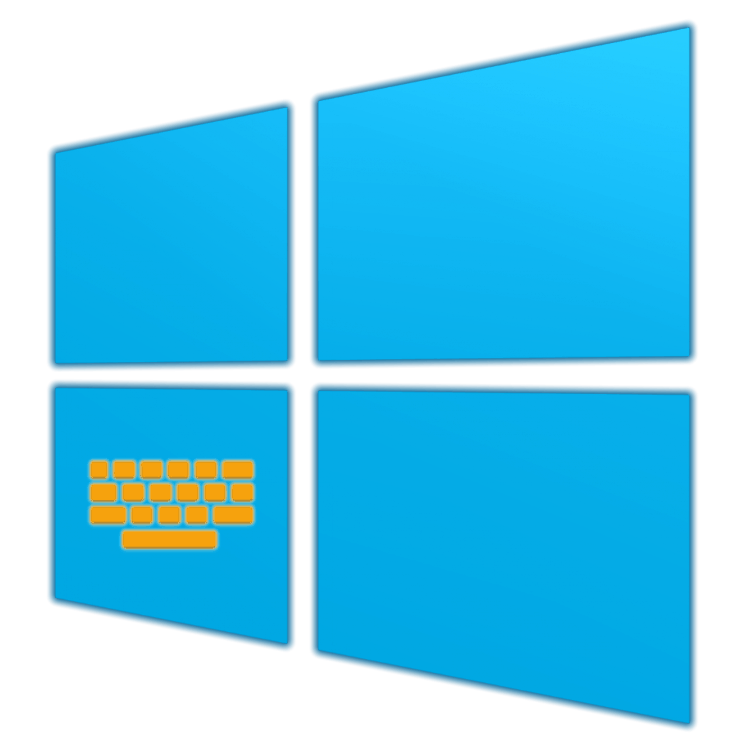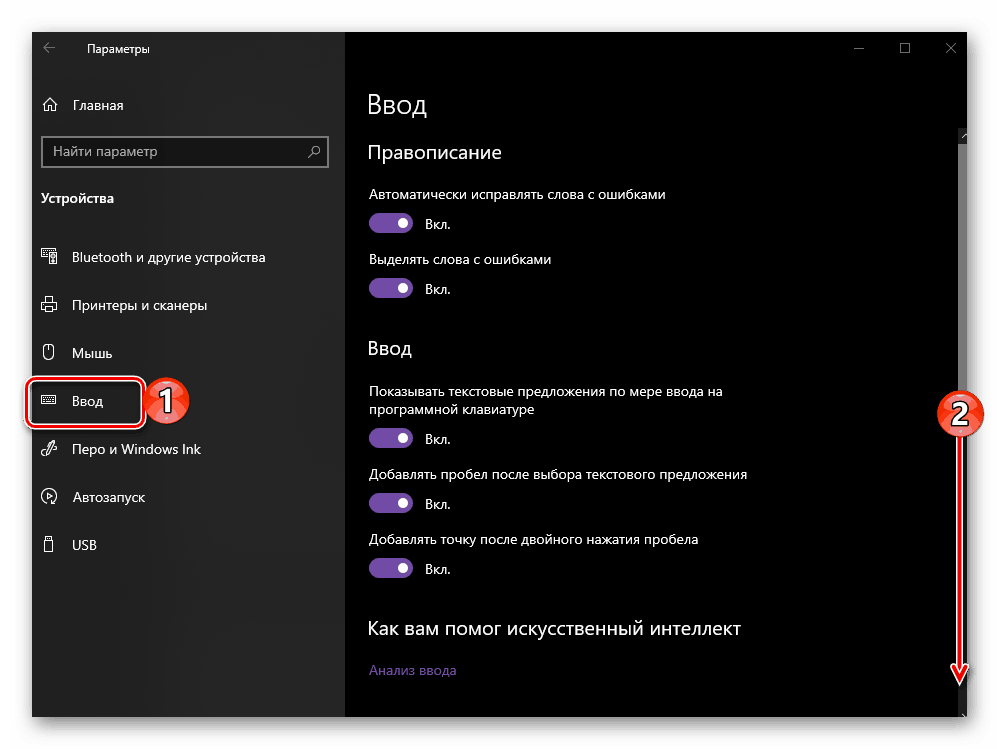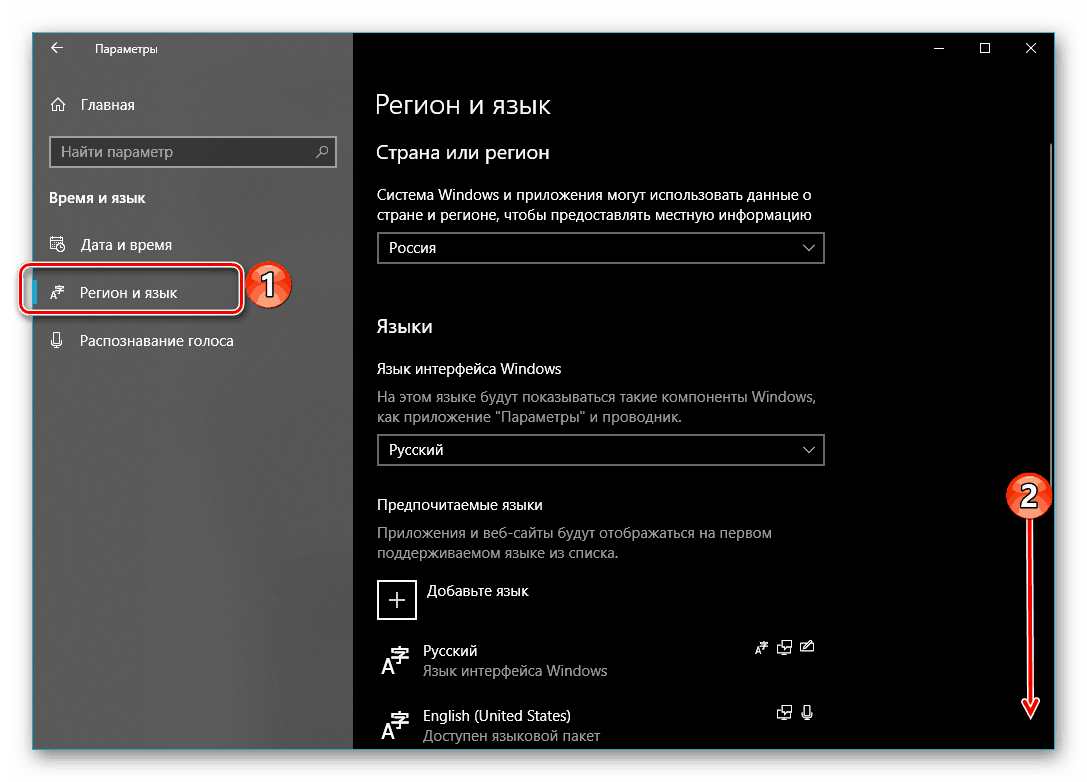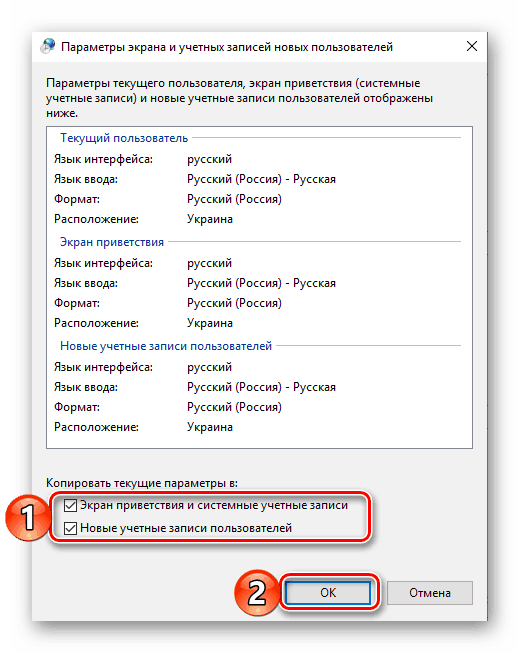ضبط تخطيط التبديل في نظام التشغيل Windows 10
يتم تحديث "Ten" ، كونها أحدث نسخة من Windows ، بنشاط كبير ، ولها مزايا وعيوب. وبالحديث عن هذا الأخير ، من المستحيل عدم الإشارة إلى حقيقة أنه في محاولته تحويل نظام التشغيل إلى نمط واحد ، غالباً ما يغير المطورون من Microsoft ليس فقط مظهر بعض مكوناته وعناصر التحكم الخاصة به ، ولكن أيضًا ببساطة نقلهم إلى مكان آخر (على سبيل المثال ، من "لوحة" السيطرة "في" خيارات "). مثل هذه التغييرات ، وللمرة الثالثة في أقل من عام ، أثرت أيضًا على أداة تبديل التخطيط ، والتي ليس من السهل العثور عليها الآن. لن نخبر فقط بمكان العثور عليه ، ولكن أيضًا على كيفية التخصيص لتلبية احتياجاتك.
المحتوى
تغيير تخطيط اللغة في نظام التشغيل Windows 10
في وقت كتابة هذه السطور ، على أجهزة الكمبيوتر الخاصة بمعظم مستخدمي "العشرات" ، تم تثبيت واحد من نسختين منها - 1809 أو 1803. تم إصدار كلاهما في عام 2018 ، مع اختلاف لمدة ستة أشهر فقط ، لذلك يتم تنفيذ تعيين مجموعة المفاتيح لتبديل التخطيطات باستخدام خوارزمية مشابهة ، ولكن لا يزال لا يخلو من الفروق الدقيقة. ولكن في إصدارات نظام التشغيل في العام الماضي ، أي حتى عام 1803 ، يتم كل شيء بطريقة مختلفة تمامًا. بعد ذلك ننظر إلى الإجراءات التي يجب تنفيذها بشكل منفصل في نسختين حاليتين. ويندوز 10 ثم في كل ما سبقها.
انظر أيضا: كيفية معرفة إصدار Windows 10
Windows 10 (الإصدار 1809)
مع إصدار تحديث أكتوبر الكبير ، أصبح نظام التشغيل من Microsoft أكثر وظيفية فحسب ، ولكنه أيضًا أكثر تكاملاً من حيث المظهر. تتم إدارة معظم إمكانياتها في "المعلمات" ، ومن أجل تكوين تبديل التخطيط ، سنحتاج إلى تطبيقها عليها.
- افتح "الإعدادات" عبر قائمة "ابدأ" أو اضغط على "WIN + I" على لوحة المفاتيح.
- من قائمة الأقسام المعروضة في النافذة ، حدد "الأجهزة" .
- في القائمة الجانبية ، انتقل إلى علامة التبويب "الإدخال" .
- قم بالتمرير لأسفل قائمة الخيارات المعروضة هنا.
![قم بالتمرير خلال قائمة الخيارات المتاحة في علامة التبويب معلمات الإدخال حتى النهاية في Windows 10]()
وانقر على الرابط "Advanced Keyboard Settings" . - بعد ذلك ، حدد "خيارات شريط اللغة" .
- في النافذة التي تفتح ، في قائمة "الإجراء" ، انقر أولاً على العنصر "تبديل لغة الإدخال" (إذا لم يتم تحديدها من قبل) ، ثم على زر "تغيير اختصار لوحة المفاتيح" .
- مرة واحدة في نافذة "تغيير مفاتيح الاختصارات" ، في مربع "تغيير لغة الإدخال" ، حدد واحدة من مجموعتين مألوفتين متاحتين ومعروفتين ، ثم انقر فوق "موافق" .
- في النافذة السابقة ، انقر فوق الأزرار "تطبيق" و "موافق" واحدًا تلو الآخر لإغلاقه وحفظ المعلمات التي حددتها.
- ستصبح التغييرات سارية على الفور ، وبعدها ستتمكن من تبديل تخطيط اللغة باستخدام مجموعة مجموعة المفاتيح.
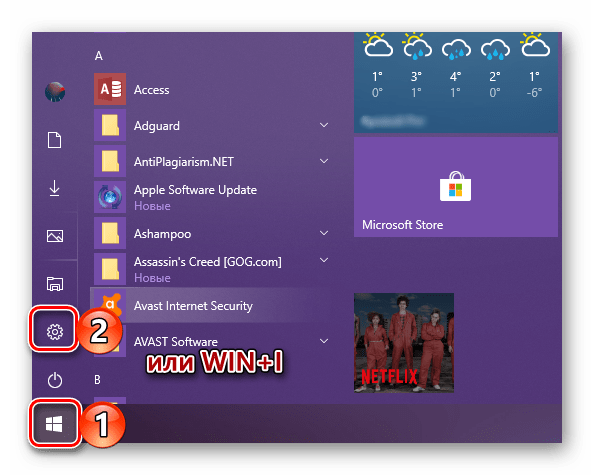
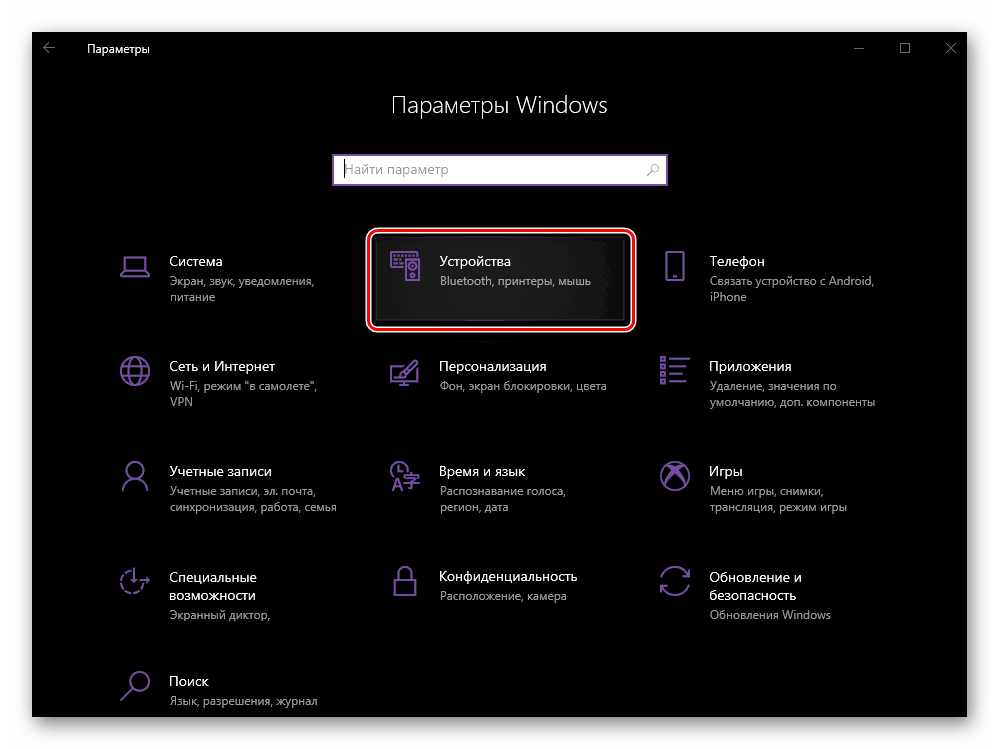
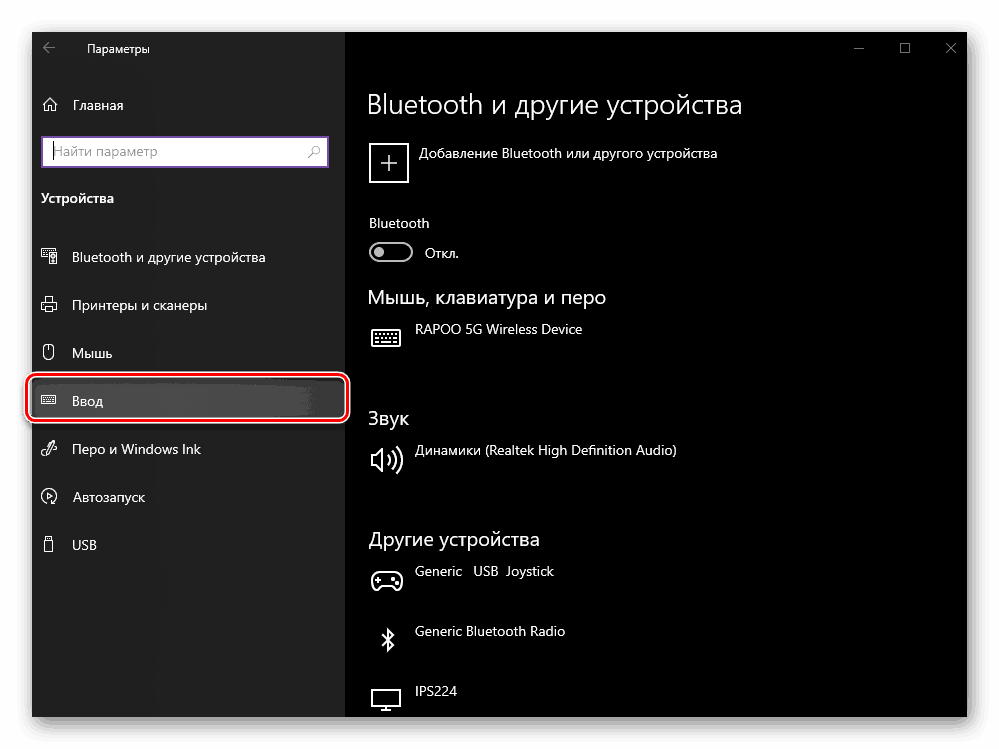
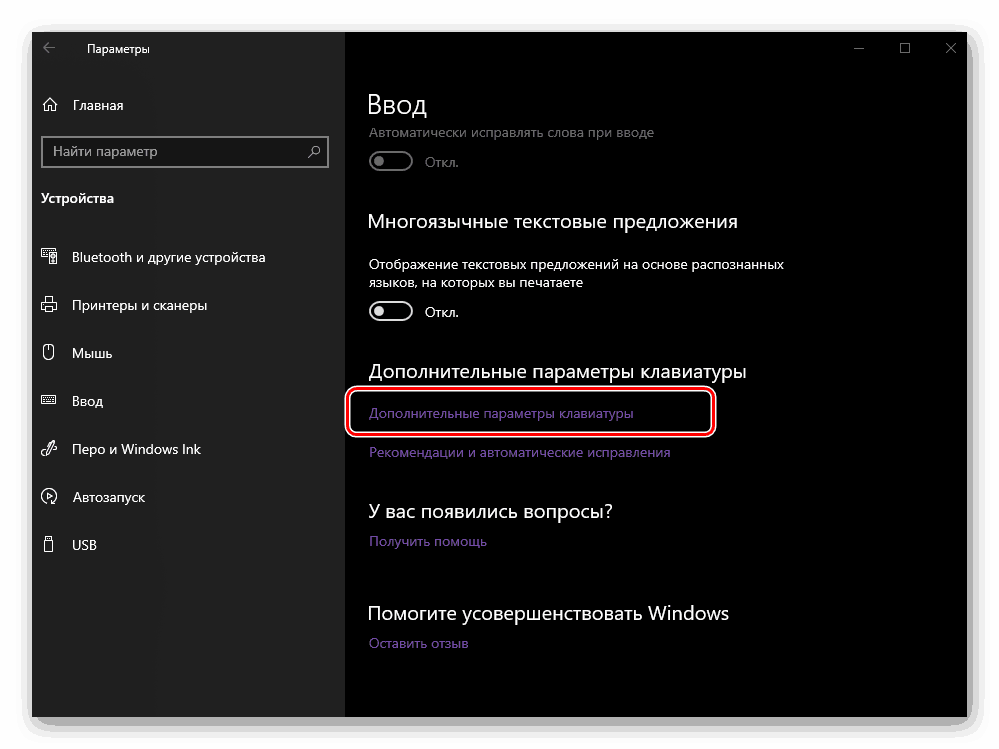
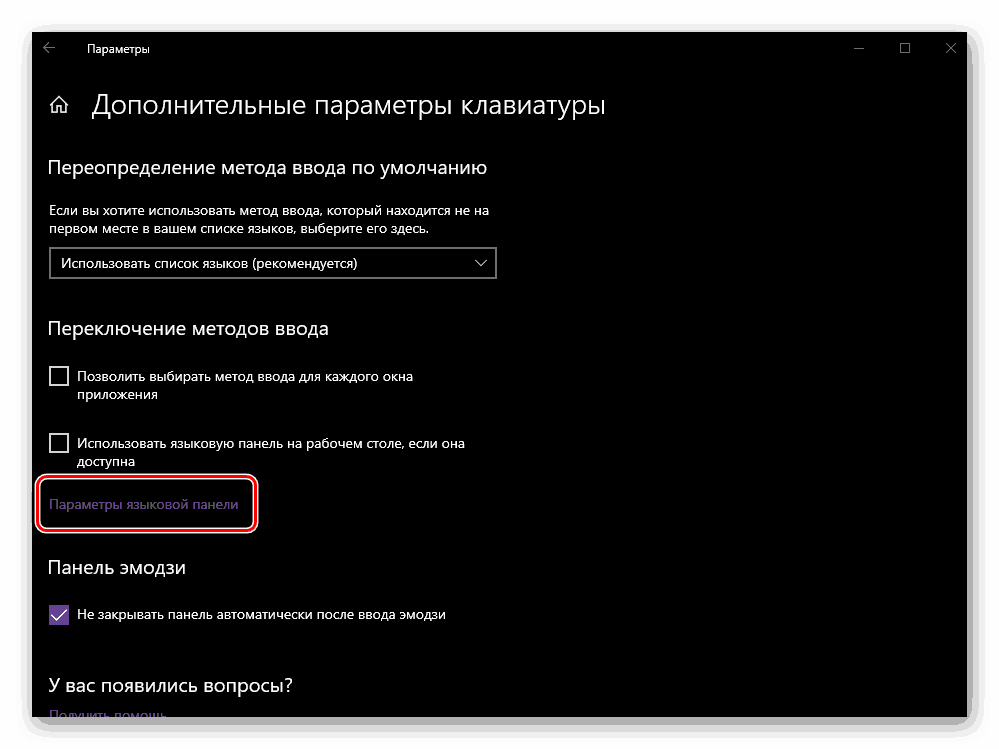


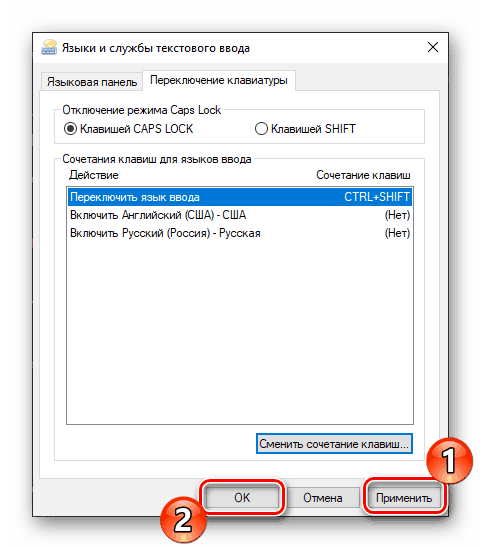
من السهل جدًا ، على الرغم من أنه ليس بديهيًا على الإطلاق ، إعداد تغيير في تنسيق أحدث إصدار (حتى نهاية 2018) من نظام التشغيل Windows 10. في السابق ، كل شيء يتم بشكل أكثر وضوحا ، والذي سنناقشه في وقت لاحق.
Windows 10 (الإصدار 1803)
يتم تنفيذ حل المشكلة المعبر عنه في موضوع مهمتنا اليوم في هذا الإصدار من Windows في "المعلمات" الخاصة به ، ومع ذلك ، في قسم آخر من مكون نظام التشغيل هذا.
- اضغط على "WIN + I" لفتح "الإعدادات" ، وانتقل إلى قسم "الوقت واللغة" .
- بعد ذلك ، انتقل إلى علامة التبويب "المنطقة واللغة" ، الموجودة في القائمة الجانبية.
- قم بالتمرير إلى أسفل قائمة الخيارات المتاحة في هذه النافذة.
![قم بالتمرير خلال قائمة إعدادات المنطقة واللغة إلى الأسفل في نظام التشغيل Windows 10]()
وانقر على الرابط "Advanced Keyboard Settings" .
- اتبع الخطوات الموضحة في الفقرات 5-9 من الجزء السابق من المقالة.
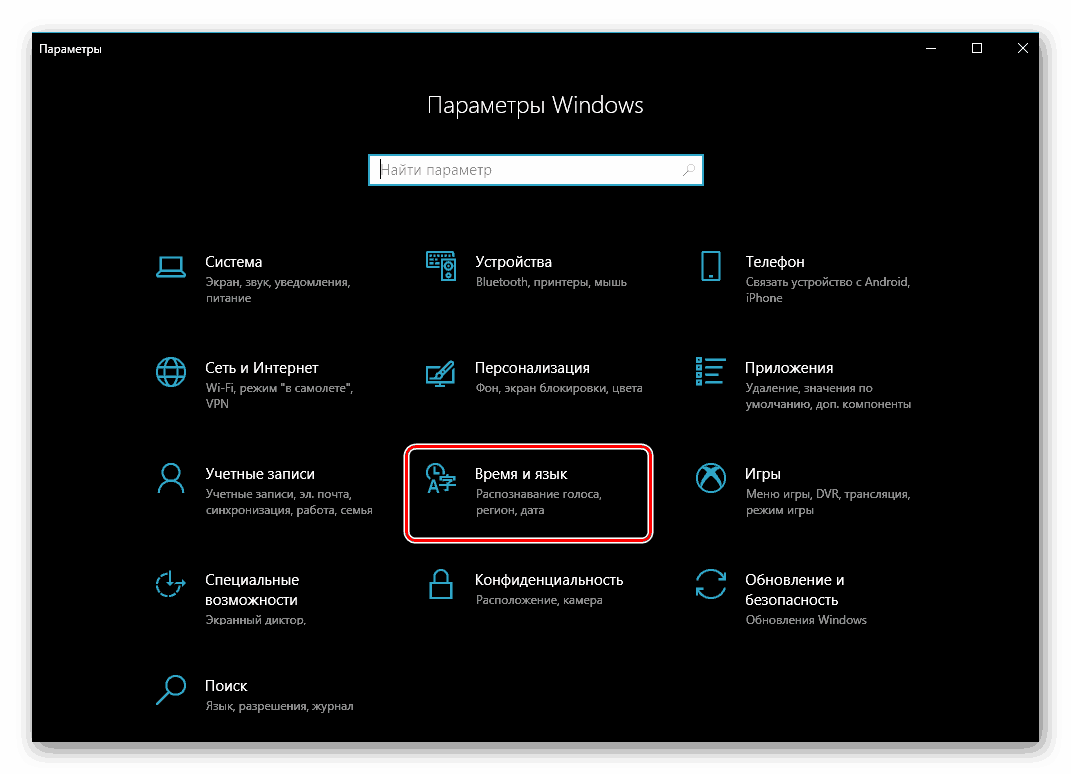
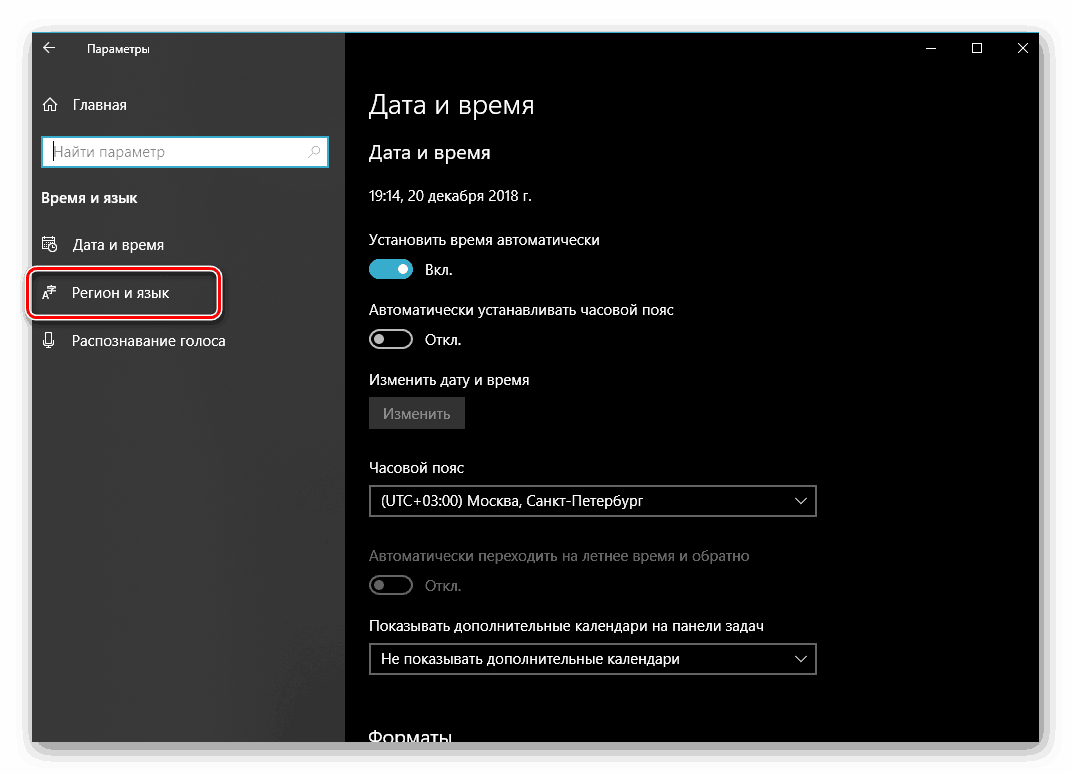
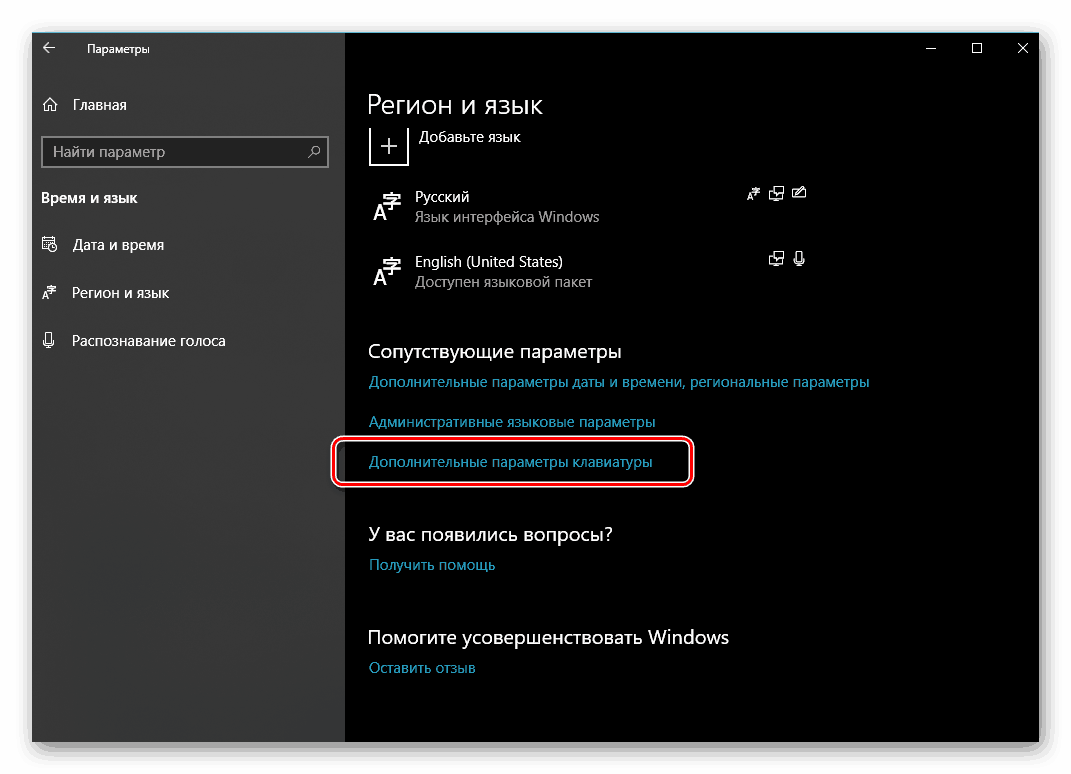

إذا قارننا ذلك مع الإصدار 1809 ، يمكننا القول بأمان أنه في عام 1803 كان موقع القسم الذي يوفر القدرة على تخصيص تبديل تخطيط اللغة أكثر منطقية ومفهومة. لسوء الحظ ، مع التحديث يمكنك نسيانها.
انظر أيضا: كيفية ترقية نظام التشغيل Windows 10 إلى الإصدار 1803
Windows 10 (حتى الإصدار 1803)
على النقيض من "الدزينة" الحالية (على الأقل حتى 2018) ، تم تنفيذ وإدارة معظم العناصر في الإصدارات حتى 1803 في "لوحة التحكم" . في نفس المكان ، يمكننا تعيين مجموعة المفاتيح الخاصة بنا لتغيير لغة الإدخال.
انظر أيضا: كيفية فتح "لوحة التحكم" في نظام التشغيل Windows 10
- افتح "لوحة التحكم" . أسهل طريقة للقيام بذلك هي من خلال نافذة Run - اضغط على "WIN + R" على لوحة المفاتيح ، أدخل الأمر
«control»بدون علامات اقتباس وانقر على زر "OK" أو اضغط على الزر "Enter" . - قم بالتبديل إلى وضع العرض "Icons" وحدد عنصر "اللغة" ، أو إذا تم تعيين وضع عرض "الفئة" ، انتقل إلى قسم "تغيير طريقة الإدخال" .
- بعد ذلك ، في المربع "تبديل أساليب الإدخال" ، انقر على الرابط "تغيير اختصار لوحة المفاتيح لشريط اللغة" .
- في الجزء الجانبي (الأيسر) من النافذة التي تفتح ، انقر فوق عنصر "خيارات إضافية" .
- اتبع الخطوات الموضحة في الخطوات رقم 6-9 من قسم "Windows 10 (الإصدار 1809)" من هذه المقالة ، والتي اعتبرناها أولاً.
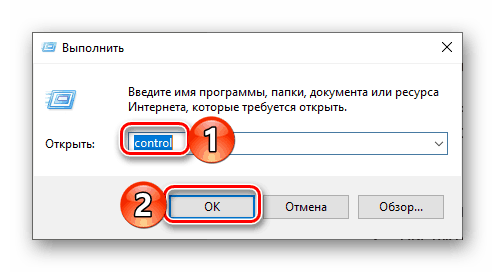
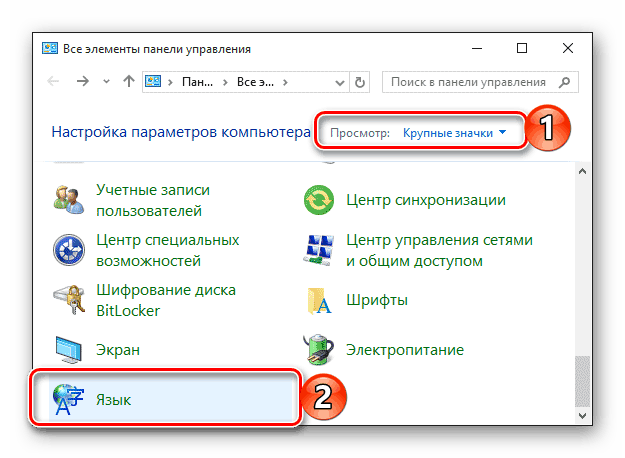
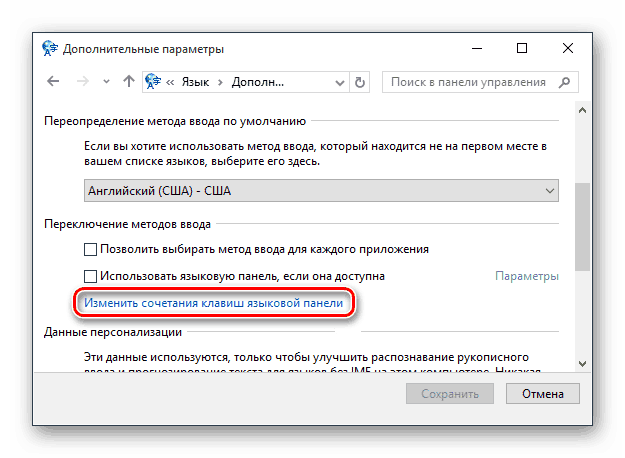
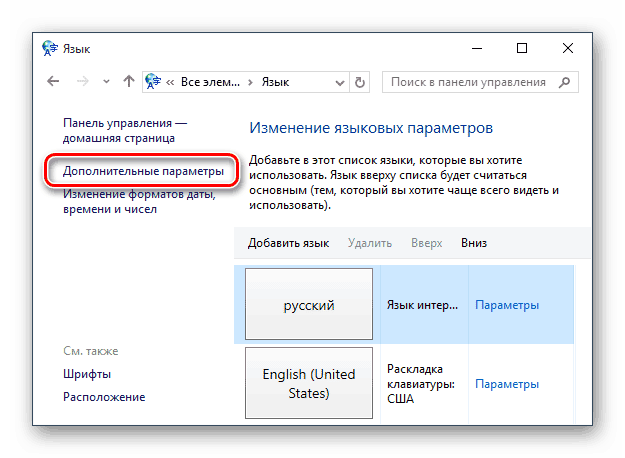

بعد أن تحدثت عن كيفية تكوين مفاتيح الاختصار لتغيير التخطيط في الإصدارات القديمة من Windows 10 (مهما بدا الأمر غريبًا) ، ما زلنا نأخذ حرية التوصية بالترقية في المقام الأول لأسباب أمنية.
انظر أيضا: كيفية ترقية Windows 10 إلى أحدث إصدار
بالإضافة إلى ذلك
للأسف ، تنطبق الإعدادات التي قمنا بتعيينها على تبديل التنسيقات في "المعلمات" أو "لوحة التحكم" فقط على البيئة "الداخلية" لنظام التشغيل. على شاشة التأمين ، حيث يتم إدخال كلمة مرور أو رمز pin لإدخال Windows ، ستظل مجموعة المفاتيح القياسية قيد الاستخدام ، وسيتم أيضًا تعيينها لمستخدمي الكمبيوتر الشخصي الآخرين ، إن وجد. يمكن تغيير هذا الموقف كالتالي:
- في أي وسيلة مريحة ، افتح "لوحة التحكم" .
- بعد تنشيط عرض "الأيقونات الصغيرة" ، انتقل إلى قسم "المعايير الإقليمية" .
- في النافذة التي تفتح ، انقر على علامة التبويب خيارات متقدمة .
- من المهم:
لتنفيذ إجراءات إضافية ، يجب أن يكون لديك حقوق المسؤول ، فيما يلي رابط لموادنا حول كيفية الحصول عليها في Windows 10.
مزيد من التفاصيل: كيفية الحصول على حقوق المسؤول في نظام التشغيل Windows 10
انقر فوق الزر "نسخ معلمات" .
- في الجزء السفلي من نافذة "إعدادات الشاشة ..." التي ستكون مفتوحة ، حدد مربعات الاختيار بجوار العنصر الأول أو العنصرين في وقت واحد ، أسفل "نسخ الإعدادات الحالية" ، ثم انقر فوق "موافق" .
![نسخ إعدادات تغيير التخطيط الحالية لشاشة التأمين والمستخدمين الآخرين في Windows 10]()
لإغلاق النافذة السابقة ، انقر أيضًا على "موافق" .
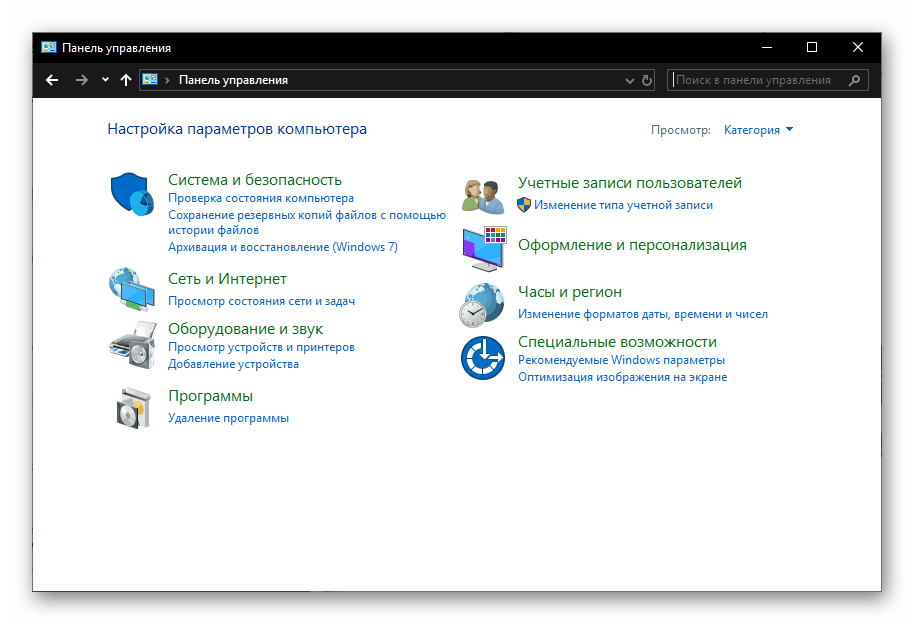
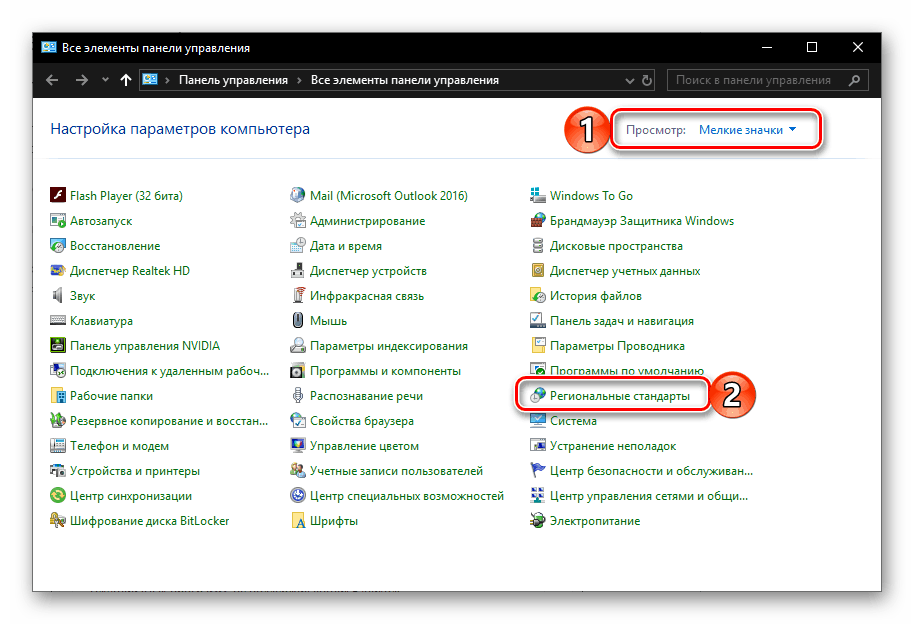
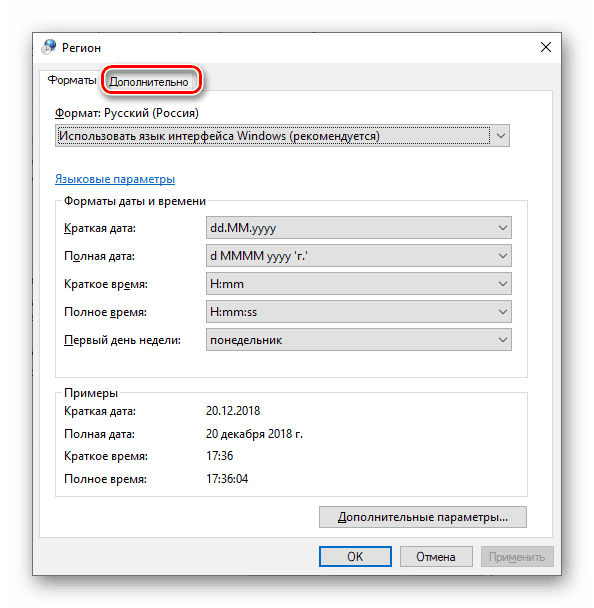
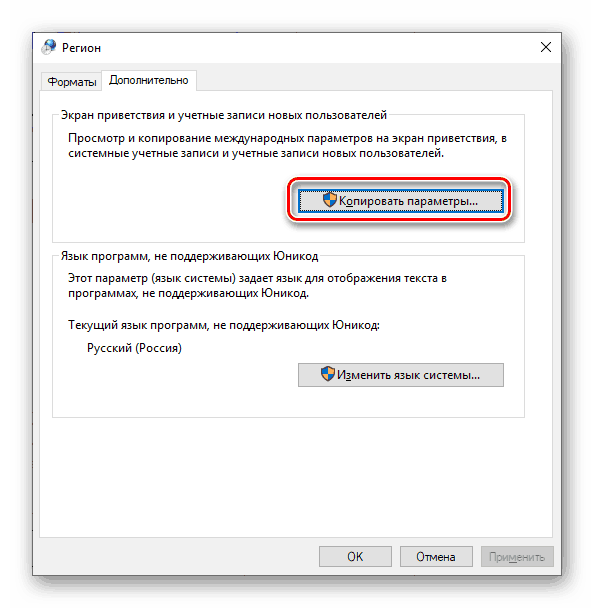
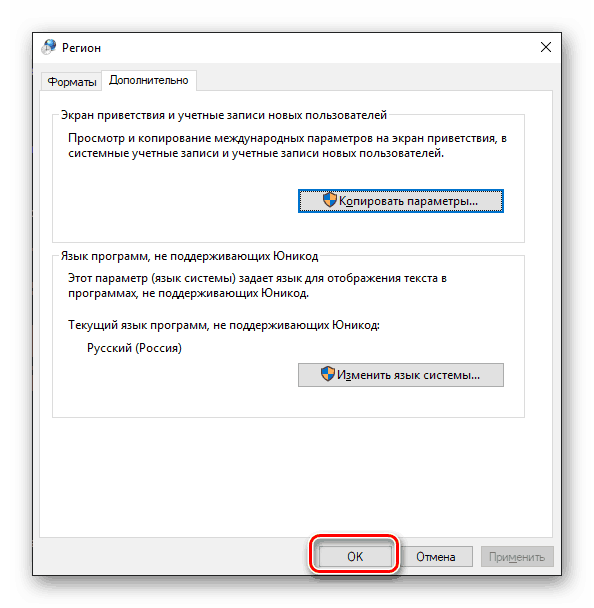
من خلال إكمال الخطوات المذكورة أعلاه ، ستقوم باختصار لوحة المفاتيح لتبديل التخطيطات التي تم تكوينها في العمل الخطوة السابقة ، بما في ذلك على شاشة الترحيب (التأمين) وفي الحسابات الأخرى ، إن وجدت ، في نظام التشغيل ، وكذلك في تلك سوف تقوم بإنشاء في المستقبل (بشرط أن يتم وضع علامة العنصر الثاني).
استنتاج
الآن أنت تعرف كيفية إعداد تبديل تبديل اللغة في Windows 10 ، بغض النظر عما إذا كان أحدث إصدار أو أحد الإصدارات السابقة مثبتًا على جهاز الكمبيوتر الخاص بك. نأمل أن تكون هذه المقالة مفيدة لك. إذا كانت هناك تساؤلات حول الموضوع الذي راجعناه ، فلا تتردد في طرحه في التعليقات أدناه.